亲爱的Skype用户们,你是否曾有过这样的时刻:看着那个陪伴你多年的Skype账号,突然觉得它有点out了,或者想要换个新名字来迎接新的自己?别急,今天就来手把手教你如何轻松修改Skype账号的各种信息,让你的Skype体验焕然一新!
一、Skype昵称,你的个性
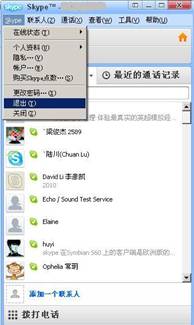
你知道吗?Skype昵称可是你个性的哦!它会在好友的联系人列表中显示,还会在聊天时出现在你的信息区。想要修改昵称,只需简单几步:
1. 登录你的Skype账号。
2. 点击你的个人资料头像,进入个人资料页面。
3. 在个人资料窗口的右上方,找到并点击你的昵称。
4. 编辑框会自动弹出,输入你想要的昵称。
5. 按下回车键,搞定!
二、Skype密码,守护你的安全之门
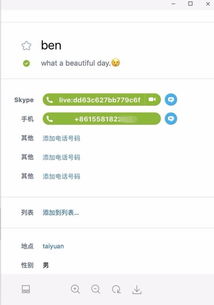
密码是保护你Skype账号安全的重要防线。如果你忘记了密码,或者想要更换一个更安全的密码,这里教你两种方法:
方法一:通过注册邮箱修改密码
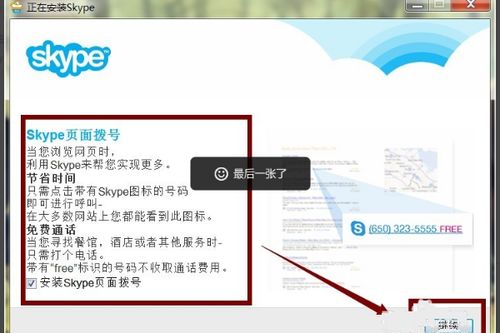
1. 在Skype登录界面,点击“忘记密码”链接。
2. 输入你在注册Skype时使用的电子邮件地址。
3. 点击“发送电子邮件”按钮,稍等片刻,去你的邮箱查看Skype发送的邮件。
4. 邮件中会有一个用于修改密码的代码,复制下来。
5. 回到Skype页面,点击“输入代码”按钮,粘贴代码。
6. 点击“提交”按钮。
7. 点击“重设密码”按钮,输入新密码,再次确认。
8. 点击“保存”按钮,密码修改成功!
方法二:知道旧密码改新密码
1. 点击Skype菜单,选择“更改密码”。
2. 输入你的旧密码。
3. 输入你想要的新密码,再次确认。
4. 点击“更改密码”,搞定!
三、Skype邮箱,你的信息接收站
Skype邮箱是Skype账户的重要组成部分,它不仅用于接收Skype发送的重要信息,还可以作为登录账号的凭证。如果你想要更改邮箱地址,或者添加一个新的邮箱地址,可以按照以下步骤操作:
1. 登录你的Skype账号。
2. 点击你的个人资料头像,进入个人资料页面。
3. 在联系人详情版块中,找到你的注册邮箱地址。
4. 点击“添加电子邮件”。
5. 在空白框中输入你想要添加的新邮箱地址。
6. 点击页面右下角的绿色保存键。
7. 若要更改主邮箱地址,点击“设置为首选电子邮件”。
8. 点击页面右下角的绿色保存键。
9. 输入你的Skype密码,确认更改主邮箱地址。
四、Skype绑定的手机号,你的移动助手
手机号是Skype绑定的关键信息,它可以帮助你接收验证码、找回密码等。如果你更换了手机号,或者想要修改绑定的手机号,可以按照以下步骤操作:
1. 登录你的Skype账号。
2. 点击你的个人资料头像,进入账户设置页面。
3. 在个人资料选项卡中,找到联系信息部分。
4. 点击“更改电话号码”。
5. 输入你的新电话号码。
6. 点击“下一步”。
7. Skype会向你发送一个验证码。
8. 输入验证码,点击“验证”。
9. 你的电话号码现在将更新。
五、Skype用户名,你的身份象征
Skype用户名是你在Skype世界的身份象征,它会在好友的联系人列表中显示,还会在聊天时出现在你的信息区。不过,很遗憾地告诉你,Skype用户名是无法修改的。如果你想要不同的Skype名,你需要新建一个账号。
亲爱的Skype用户们,以上就是关于Skype账号修改的详细教程。希望这些内容能帮助你轻松地修改Skype账号的各种信息,让你的Skype体验更加美好!记得,Skype账号修改是一项重要的操作,一定要谨慎操作哦!
